8 funkcji systemu Windows idealnych dla osób wykonujących wiele zadań jednocześnie
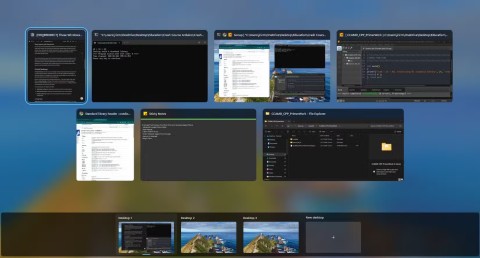
Większość tych funkcji systemu Windows jest wbudowana w system operacyjny, co pozwoli Ci zaoszczędzić czas i pracować wydajniej.
Jeśli korzystasz z systemu Windows na co dzień, prawdopodobnie znasz wszystkie jego podstawowe funkcje, takie jak układy przyciągania, pasek zadań i przełączanie się między zadaniami za pomocą przełącznika Alt + Tab . Jednak system Windows oferuje mnóstwo mniej znanych funkcji, które mogą przyspieszyć i usprawnić Twój obieg pracy.
Spis treści
W przeciwieństwie do przełącznika zadań (Alt + Tab), który umożliwia przełączanie się między zadaniami na bieżącym pulpicie, przełącznik okien (Win + Tab) umożliwia przełączanie się między wszystkimi pulpitami wirtualnymi.
Tworzenie wirtualnych pulpitów w systemie Windows jest proste, ale możesz się zastanawiać, po co w ogóle ich potrzebujesz. Nie są to rozwiązania takie jak posiadanie wielu monitorów, gdzie można monitorować różne pulpity na wielu ekranach równocześnie. Zamiast tego wirtualne pulpity są świetnym sposobem na uporządkowanie zadań na komputerze.
Możesz łatwo skonfigurować wirtualne pulpity, aby otwierać zadania służbowe, takie jak aplikacje poczty e-mail, narzędzia do zarządzania projektami i aplikacje do robienia notatek, na jednym pulpicie. Następnie na innym pulpicie możesz otworzyć zadania związane z rozrywką, np. Spotify i gry.
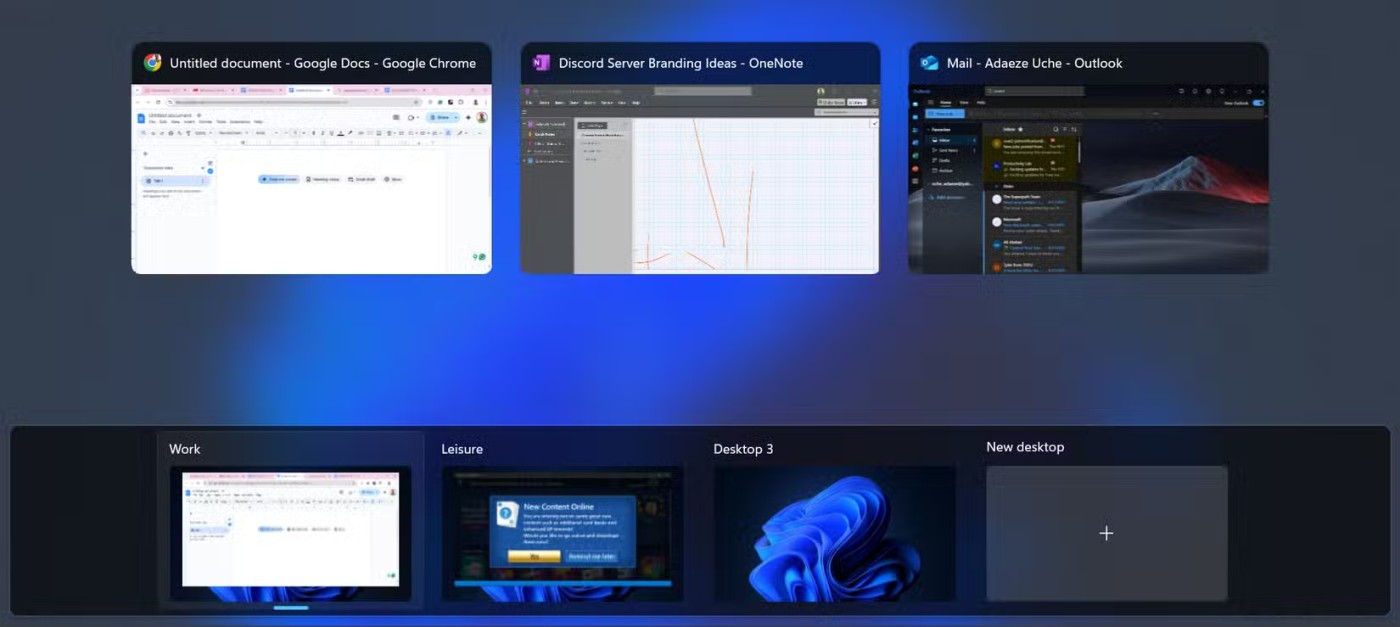
Po utworzeniu pulpitu wirtualnego będziesz potrzebować skrótu Win + Tab , aby otworzyć Widok zadań i wyświetlić wszystkie pulpity wirtualne.
Możesz używać także innych skrótów, w tym Win + Ctrl + D do tworzenia nowego pulpitu wirtualnego i Win + Ctrl + Strzałka w prawo/w lewo do przełączania się między pulpitami wirtualnymi, ale najlepszym skrótem, umożliwiającym ich wyświetlenie i prawidłową nawigację, jest Win + Tab .
Prawie nikt nie korzysta z komputera bez konieczności kopiowania i wklejania.
Zazwyczaj kopiujemy elementy z jednego zadania, np. w Chrome lub Edge, a następnie wklejamy je do innej aplikacji. Może się zdarzyć, że będziesz musiał skopiować elementy z kilku różnych miejsc, a potem wkleić je wszystkie do tego samego dokumentu. A teraz wyobraź sobie, ile pracy musisz wykonać, żeby to zrobić.
Na szczęście firma Microsoft dodała przydatną funkcję, która w tym pomoże. Teraz możesz skopiować wszystkie potrzebne elementy i uzyskać do nich dostęp jednocześnie, naciskając klawisze Win + V. Ten skrót uruchomi historię schowka, w której możesz zobaczyć listę wszystkich ostatnio skopiowanych elementów, a nie tylko tego, który został skopiowany jako ostatni.
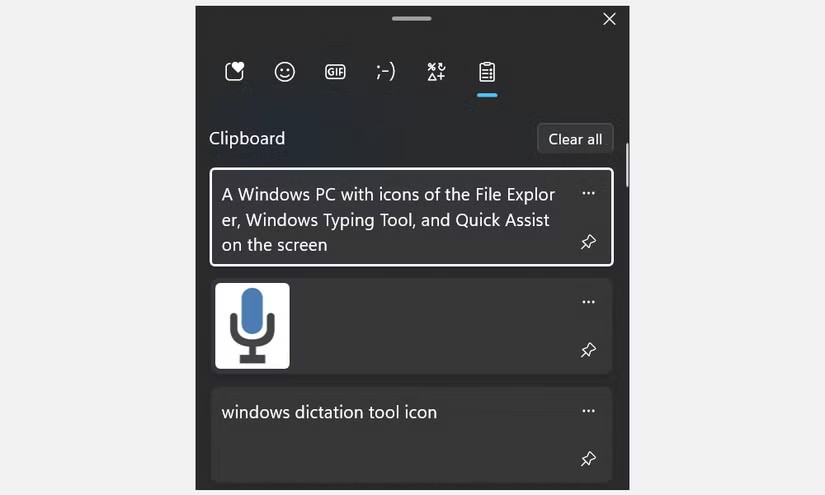
Ta funkcja będzie prawdziwym przełomem dla każdego, kto musi zarządzać tekstem, obrazami i linkami. Zamiast przełączać się między dokumentami, aby kopiować różne elementy, możesz załadować do schowka wszystko, czego potrzebujesz (około 25 elementów na raz) i wkleić to w dowolnym miejscu.
Jeśli z jakiegoś powodu nadal tego nie zrobiłeś, upewnij się, że historia schowka jest włączona w systemie Windows .
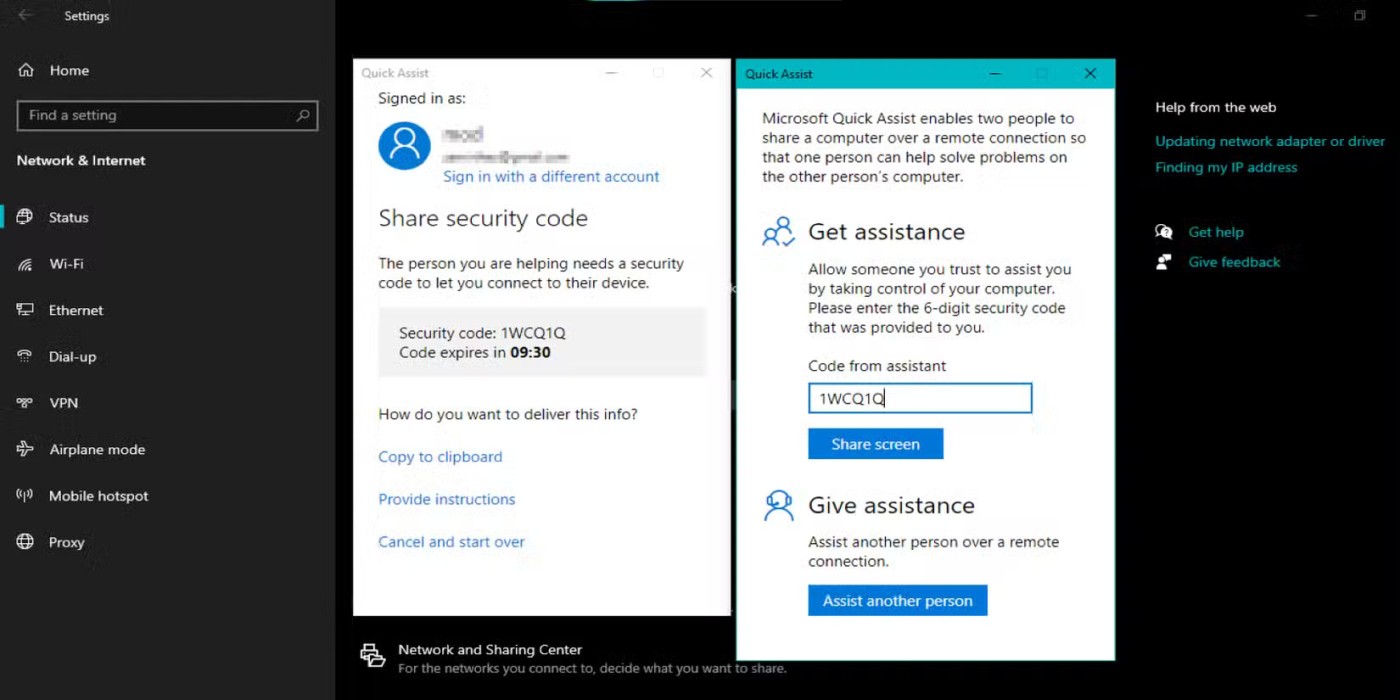
Potrzebujesz pomocy technicznej od znajomego lub współpracownika, ale nie możesz spotkać się z nim osobiście? W systemie Windows znajduje się narzędzie do zdalnej pomocy o nazwie Szybka pomoc. Narzędzie to umożliwia udzielanie i otrzymywanie pomocy zdalnej.
Zamiast męczyć się z wyjaśnianiem problemu przez telefon lub rozmowę wideo, możesz poprosić kogoś, aby obejrzał Twój ekran, przejął kontrolę nad Twoim komputerem i rozwiązał problem, który napotykasz.
Funkcja ta jest szczególnie przydatna, jeśli często musisz pomagać rodzicom lub znajomym w rozwiązywaniu problemów technicznych. Ponadto jest niezwykle łatwy w użyciu i nie wymaga instalacji żadnego oprogramowania firm trzecich.
Narzędzie Szybka pomoc można otworzyć na kilka sposobów, ale najłatwiejszym sposobem jest naciśnięcie kombinacji klawiszy Win + Ctrl + Q.
Być może już słyszałeś o pasku szybkiego dostępu, który umożliwia przypinanie i łatwy dostęp do najczęściej używanych folderów. Pasek Ulubionych jest praktycznie taki sam, ale dotyczy plików.
Przechodzenie przez wiele folderów w celu znalezienia ważnego pliku nie jest przyjemne, zwłaszcza gdy się spieszysz. Na szczęście pliki, z których korzystasz najczęściej, możesz dodać do Ulubionych w Eksploratorze plików.
Wystarczy kliknąć prawym przyciskiem myszy na dowolnym pliku i kliknąć Dodaj do ulubionych . Po dodaniu plików do Ulubionych będziesz mieć do nich dostęp za pomocą jednego kliknięcia.
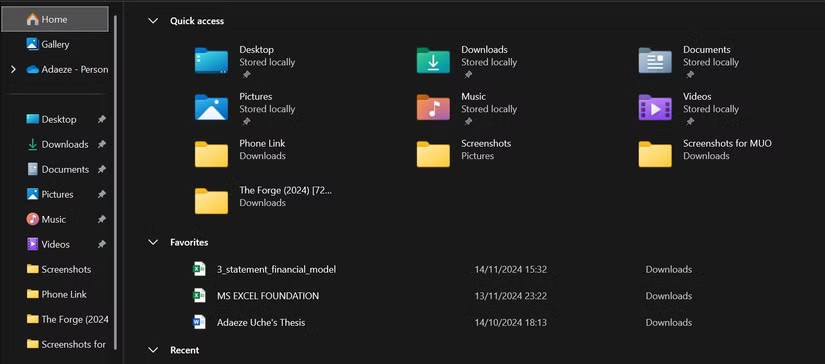
Jeśli pisanie długich dokumentów lub wiadomości e-mail sprawia Ci trudność, wypróbuj to narzędzie. Naciskając klawisze Win + H , możesz wpisać tekst do dowolnego pola tekstowego.
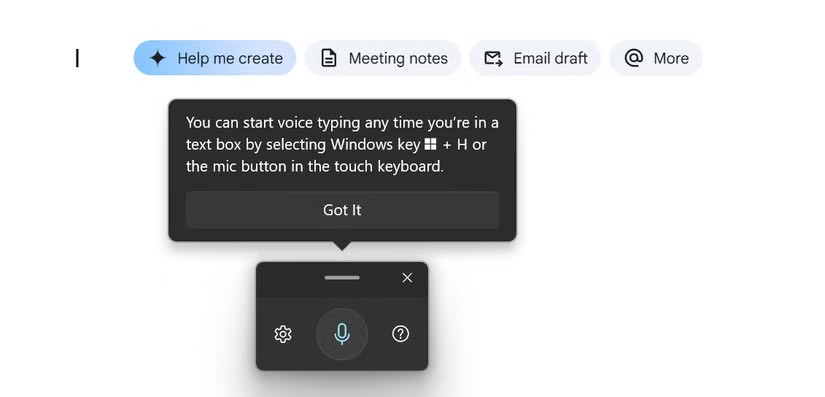
Niezależnie od tego, czy piszesz raport, odpowiadasz na wiadomość czy robisz notatki, wypowiadanie swoich myśli na głos może być znacznie szybsze niż wpisywanie ich ręcznie.
Ponadto funkcja wprowadzania tekstu za pomocą głosu w systemie Windows została znacznie udoskonalona pod kątem dokładności. Ponadto narzędzie to może okazać się wybawieniem, gdy Twoje ręce są zajęte pisaniem lub gdy chcesz zaoszczędzić czas.
Jeśli masz problemy z korzystaniem z narzędzia do wprowadzania tekstu za pomocą głosu , możesz wypróbować kilka prostych rozwiązań.
To narzędzie będzie szczególnie przydatne, jeśli ciągle próbujesz ustalić, co zajmuje tak dużo miejsca na dysku Twojego komputera z systemem Windows. Sprawdzanie, które pliki zajmują najwięcej miejsca, i ręczne oczyszczanie dysku może być uciążliwe, zwłaszcza jeśli regularnie przetwarzasz duże pliki.
Storage Sense automatyzuje ten proces poprzez regularne czyszczenie niepotrzebnych plików tymczasowych. Aplikacja opróżni Kosz, uporządkuje stare pobrane pliki, które zajmują miejsce, a nawet oczyści lokalną zawartość chmury powiązaną z Twoim kontem OneDrive.
Największą zaletą jest to, że można łatwo dostosować funkcję Storage Sense tak, aby uruchamiała się automatycznie w regularnych odstępach czasu lub czyściła pamięć masową według własnych preferencji.
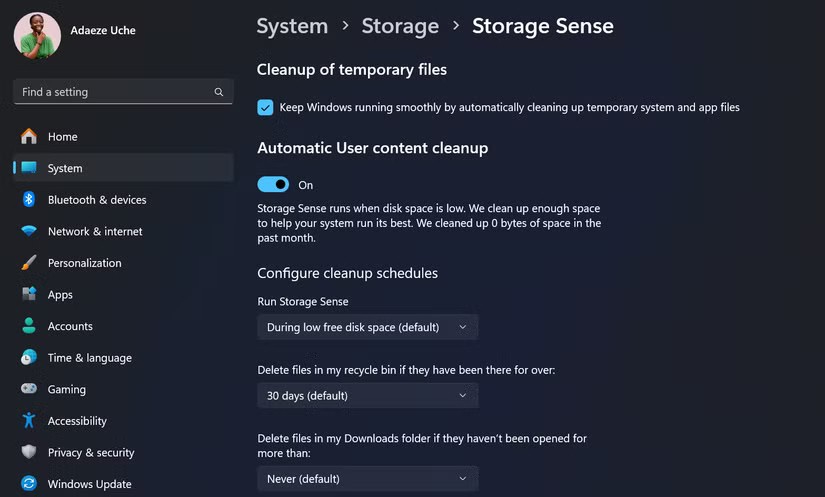
Pożegnaj się z koniecznością wyszukiwania plików do usunięcia, gdy dysk twardy jest pełny. Pozwól, aby funkcja Storage Sense pomogła Ci utrzymać system w czystości, bez konieczności ruszania palcem.
Niezależnie od tego, czy rozmawiasz ze współpracownikiem, czy chcesz dodać odrobinę pikanterii swoim postom w mediach społecznościowych i biografii, wstawianie emotikonów jest niemal zawsze koniecznością. Gdy znajdziesz się w odpowiednim polu tekstowym, naciśnij Win + . aby otworzyć selektor emoji.
Od emotikonów i kaomoji (emotikony w formie zwykłego tekstu), a nawet symboli specjalnych, możesz dodawać tego typu wyrażenia do niemal każdej rozmowy lub dokumentu. To drobna funkcja, ale może zaoszczędzić Ci czasu na szukanie emotikonów i sprawić, że Twoje teksty będą ciekawsze.

Korzystając z tych mało znanych funkcji systemu Windows, możesz zaoszczędzić minuty — a nawet godziny — w swoim codziennym przepływie pracy. Spróbuj włączyć niektóre (lub wszystkie) z tych funkcji do swojej codziennej rutyny, a możesz się zastanawiać, jak wcześniej mogłeś sobie bez nich radzić.
Czym jest VPN, jakie są jego zalety i wady? Omówmy z WebTech360 definicję VPN oraz sposób zastosowania tego modelu i systemu w praktyce.
Zabezpieczenia systemu Windows oferują więcej niż tylko ochronę przed podstawowymi wirusami. Chronią przed phishingiem, blokują ransomware i uniemożliwiają uruchamianie złośliwych aplikacji. Jednak te funkcje nie są łatwe do wykrycia – są ukryte za warstwami menu.
Gdy już się tego nauczysz i sam wypróbujesz, odkryjesz, że szyfrowanie jest niezwykle łatwe w użyciu i niezwykle praktyczne w codziennym życiu.
W poniższym artykule przedstawimy podstawowe operacje odzyskiwania usuniętych danych w systemie Windows 7 za pomocą narzędzia Recuva Portable. Dzięki Recuva Portable możesz zapisać dane na dowolnym wygodnym nośniku USB i korzystać z niego w razie potrzeby. Narzędzie jest kompaktowe, proste i łatwe w obsłudze, a ponadto oferuje następujące funkcje:
CCleaner w ciągu kilku minut przeskanuje Twoje urządzenie w poszukiwaniu duplikatów plików i pozwoli Ci zdecydować, które z nich możesz bezpiecznie usunąć.
Przeniesienie folderu Pobrane z dysku C na inny dysk w systemie Windows 11 pomoże zmniejszyć pojemność dysku C i sprawi, że komputer będzie działał płynniej.
Jest to sposób na wzmocnienie i dostosowanie systemu tak, aby aktualizacje odbywały się według Twojego harmonogramu, a nie harmonogramu firmy Microsoft.
Eksplorator plików systemu Windows oferuje wiele opcji zmieniających sposób wyświetlania plików. Być może nie wiesz, że jedna ważna opcja jest domyślnie wyłączona, mimo że ma kluczowe znaczenie dla bezpieczeństwa systemu.
Przy użyciu odpowiednich narzędzi możesz przeskanować swój system i usunąć programy szpiegujące, reklamowe i inne złośliwe programy, które mogą znajdować się w systemie.
Poniżej znajdziesz listę oprogramowania zalecanego przy instalacji nowego komputera, dzięki czemu będziesz mógł wybrać najpotrzebniejsze i najlepsze aplikacje na swoim komputerze!
Przechowywanie całego systemu operacyjnego na pendrive może być bardzo przydatne, zwłaszcza jeśli nie masz laptopa. Nie myśl jednak, że ta funkcja ogranicza się do dystrybucji Linuksa – czas spróbować sklonować instalację systemu Windows.
Wyłączenie kilku z tych usług może znacznie wydłużyć czas pracy baterii, nie wpływając przy tym na codzienne korzystanie z urządzenia.
Ctrl + Z to niezwykle popularna kombinacja klawiszy w systemie Windows. Ctrl + Z pozwala zasadniczo cofać działania we wszystkich obszarach systemu Windows.
Skrócone adresy URL są wygodne w czyszczeniu długich linków, ale jednocześnie ukrywają prawdziwy adres docelowy. Jeśli chcesz uniknąć złośliwego oprogramowania lub phishingu, klikanie w ten link bezmyślnie nie jest rozsądnym wyborem.
Po długim oczekiwaniu pierwsza duża aktualizacja systemu Windows 11 została oficjalnie udostępniona.














